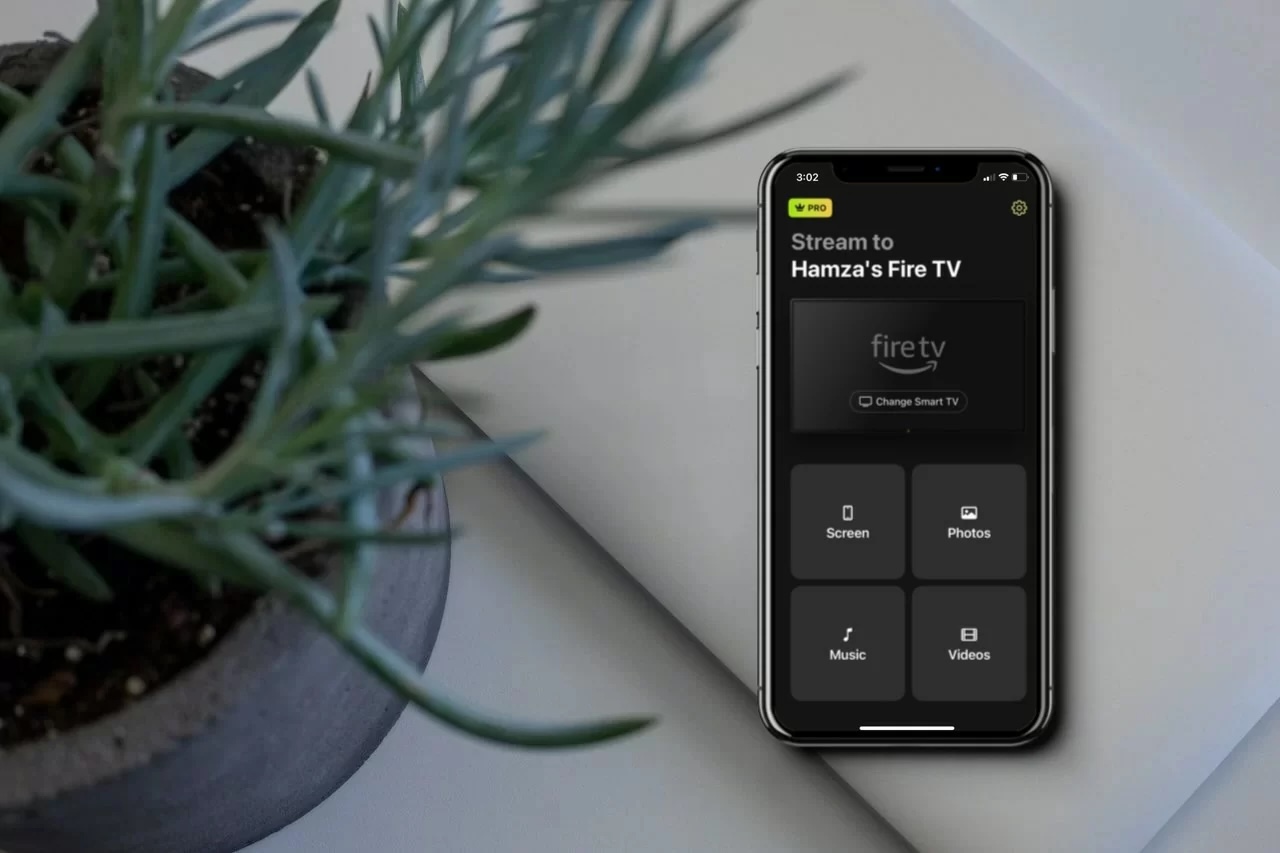Fire TV 和 Firestick 是在大螢幕上觀看所有你最愛內容的絕佳方式。許多 Fire TV 型號支援 AirPlay,但如果你有的是 Firestick 或不相容的 Fire TV,也不用擔心。在本文中,我們將向你展示如何通過幾種不同的方法,將 AirPlay 投放到 Fire TV 或 Firestick 上。
無論你擁有的是 iPhone、iPad,還是 Mac,AirPlay 的便利性都為你的 Fire TV 串流體驗增添全新層次。讓我們一起深入了解你有哪些選擇吧。
你可以將 AirPlay 投放到 Firestick 嗎?
Firestick 是一款運行 Fire OS(基於 Android)的串流設備,原生並不支援 AirPlay。一些較新的 Fire TV 型號,如 Toshiba、Insignia 和 Hisense 的機型,則支援 AirPlay,讓你可以不用額外安裝應用程式,即可將 iPhone、iPad 或 Mac 的畫面鏡像到電視。
如果你的設備沒有內建 AirPlay,包括大多數的 Firestick,你就需要安裝第三方應用程式來鏡像 Apple 裝置的畫面—我們會在下方介紹這些選擇。
如何使用鏡像應用程式從 iPhone 透過 AirPlay 到 Firestick
從 iPhone 將 AirPlay 投放到 Firestick 並不困難,而且有幾種方法可以做到。以下,我們將帶你了解幾種主要的方法,幫助你輕鬆將 iPhone 畫面鏡像到 Firestick。
施放
視頻指南
DoCast 是你可以用來從 iPhone 或 iPad 透過 AirPlay 投放到 Firestick 上最方便的應用程式。我們發現這個應用程式最棒的優點就是操作簡單。不需要安裝在你的 Firestick 或 Fire TV 上。只要在你的 iPhone 上設定好,就可以開始串流播放了。
DoCast 的免費版本不會顯示廣告,幾秒鐘內就能設定完成。它擁有非常直覺的介面,你可以輕鬆地操作。

逐步指南
以下是在 Firestick 或 Fire TV 上使用 DoCast 進行 AirPlay 的方法:
1. 首先,請從 App Store 在您的 Apple 裝置上 下載 DoCast。

2. 啟動應用程式,在主畫面上點擊選擇智慧電視按鈕,然後選擇您的電視裝置。

3. 要將你的 iPhone 螢幕鏡射到 Fire TV,請點擊 螢幕。
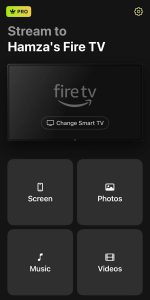
4. 在這裡,你可以調整設定。你可以隨意更改解析度或開啟自動旋轉。完成後,請點選底部的紅色按鈕。
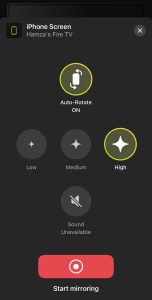
5. 點選 開始直播 以開始將你的 iPhone 螢幕鏡像到 Fire TV。

您需要升級為應用程式的高級版本才能鏡像您的 iPhone 螢幕。方案每月最低只需 $2.50。
如果您想要一款不會以廣告干擾觀看體驗且操作簡便的應用程式,我們強烈推薦您試試 DoCast。
注意:想用 iPhone 當作 Firestick 遙控器嗎?試試 TVRem,一款簡單好用的遙控器應用程式!
2. AirScreen
AirScreen 是一款僅適用於 Fire TV 的螢幕鏡像應用程式。您不需要在 iPhone 上下載它。我們喜歡這款應用程式的地方在於它非常多元化。您可以使用多種協議,包括 Miracast、Google Chromecast、AirPlay 和 DLNA。這對於擁有不支援 AirPlay 的 Fire TV 型號的用戶來說,是個很棒的選擇。
逐步指南
以下是如何使用 AirScreen 在 Firestick 上啟用 AirPlay:
1. 首先,請在您的 Firestick 上透過應用程式商店下載 AirScreen。您也可以透過 Amazon 將其推送到您的 Firestick。
2. 開啟應用程式。它會立即顯示一個QR 碼和一個網址。
3. 您可以使用您的 iPhone 掃描QR 碼,或是在瀏覽器中輸入網址,即可開始分享手機螢幕。
4. 在你的 iPhone 上,點選整個螢幕以鏡射你手機的螢幕,或點選應用程式內容以僅分享單一應用程式。
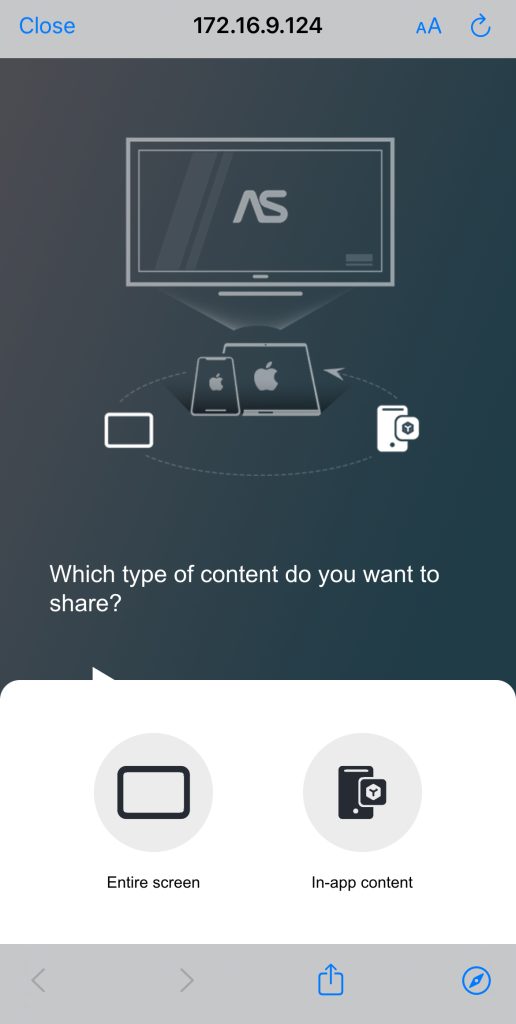
5. 開啟你想要透過 AirPlay 傳送到 Fire TV 的照片或影片,然後在你的 iPhone 上點選分享圖示。
![]()
6. 選擇 AirPlay。
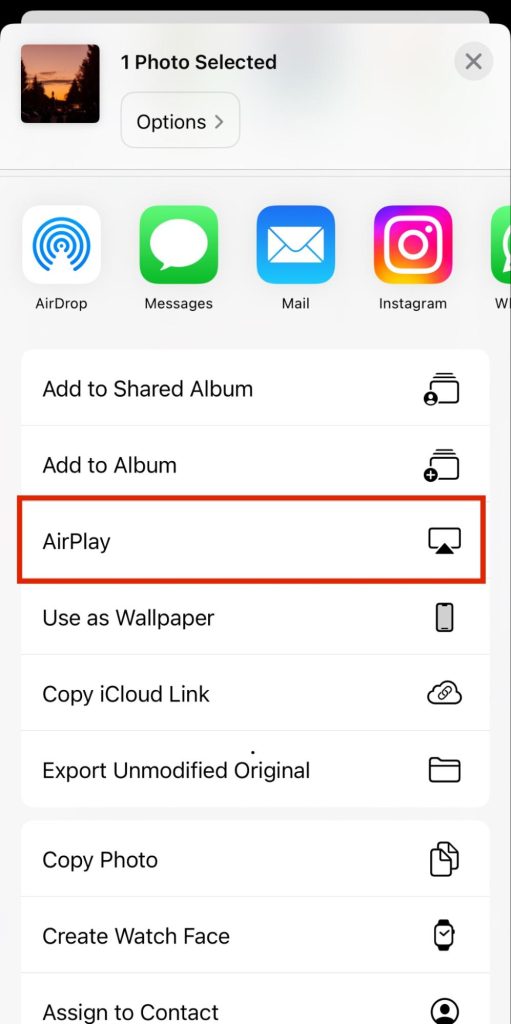
7. 選擇您的 已啟用 AirScreen 的 Firestick,您的 iPhone 就會開始用 AirPlay 播放照片或影片。
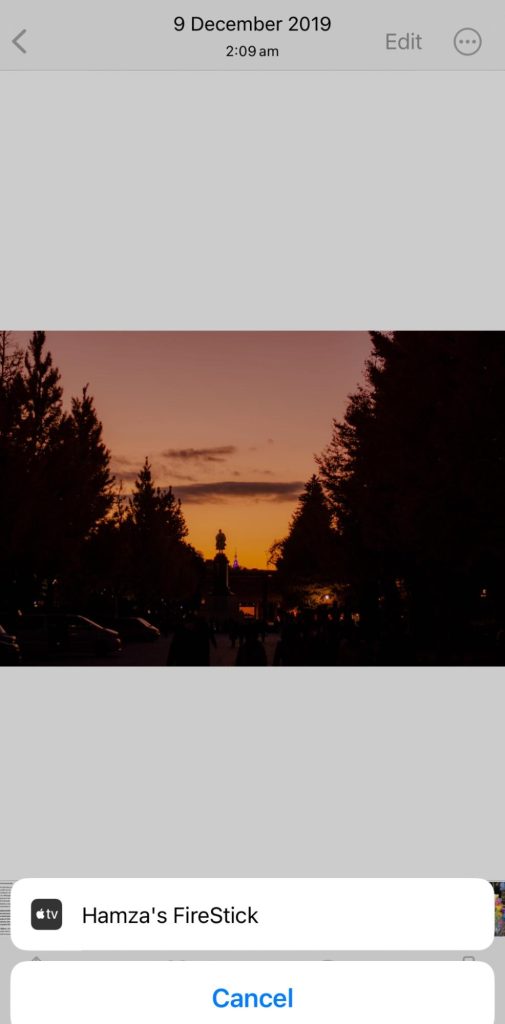
3. 螢幕鏡像・智慧檢視電視
Screen Mirroring・Smart View TV 是將 iPhone 螢幕鏡像到 Fire TV 的另一個選擇,不過它的許多選項看起來都需要付費才能解鎖。
儘管如此,它簡約又具吸引力的設計在我們測試這些應用程式時顯得相當突出。在免費版本中,你可以鏡像手機並串流離線的影片和照片。
若要投放線上照片和影片,你必須升級為應用程式的付費版本,這點可能讓很多使用者感到不滿。這款應用的螢幕鏡像功能非常適合想要在大螢幕上玩遊戲且不希望出現延遲的人。
雖然應用的介面令人感興趣,但免費版本經常會顯示廣告,並且需要付費才能存取大多數功能。儘管如此,我們仍然認為值得一試,因為螢幕鏡像沒有延遲。
逐步指南
以下是如何使用螢幕鏡像・Smart View TV 透過 AirPlay 投放到 Firestick 的簡易步驟指南:
1. 從 App Store 下載 Screen Mirroring・Smart View TV。
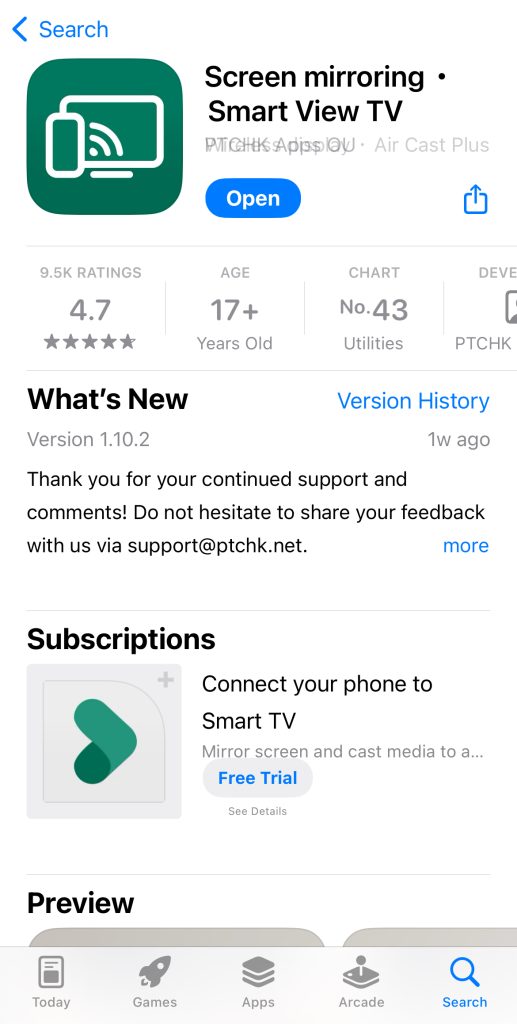
2. 輕觸右上角的投放圖示,然後選擇你的Firestick 裝置。
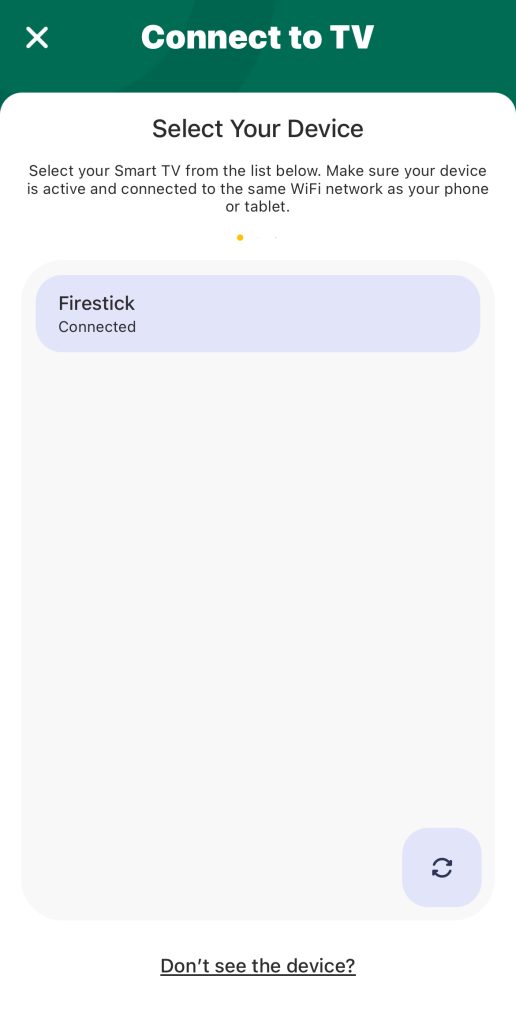
3. 在主畫面上,點選 螢幕鏡像。
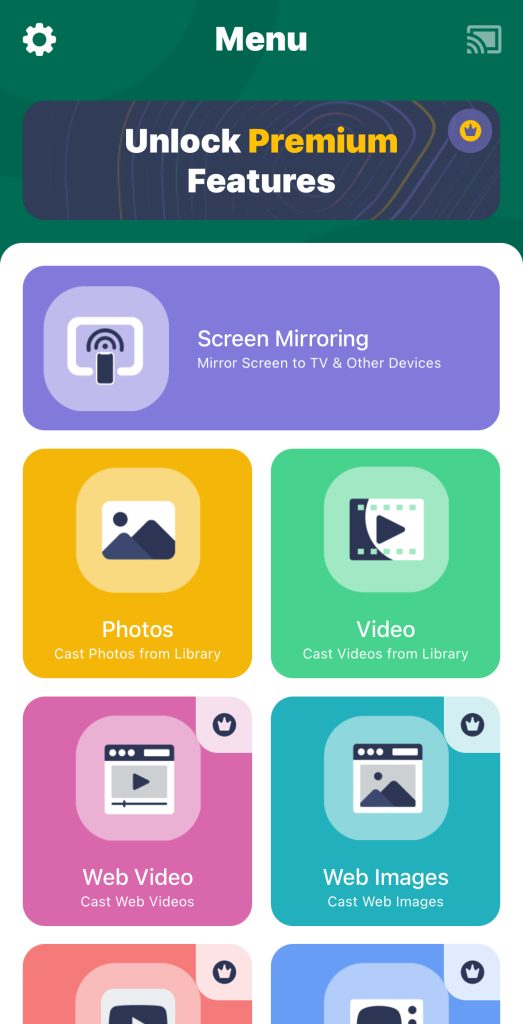
4. 現在只需輕按紅色錄製按鈕,就會跳出一個視窗。
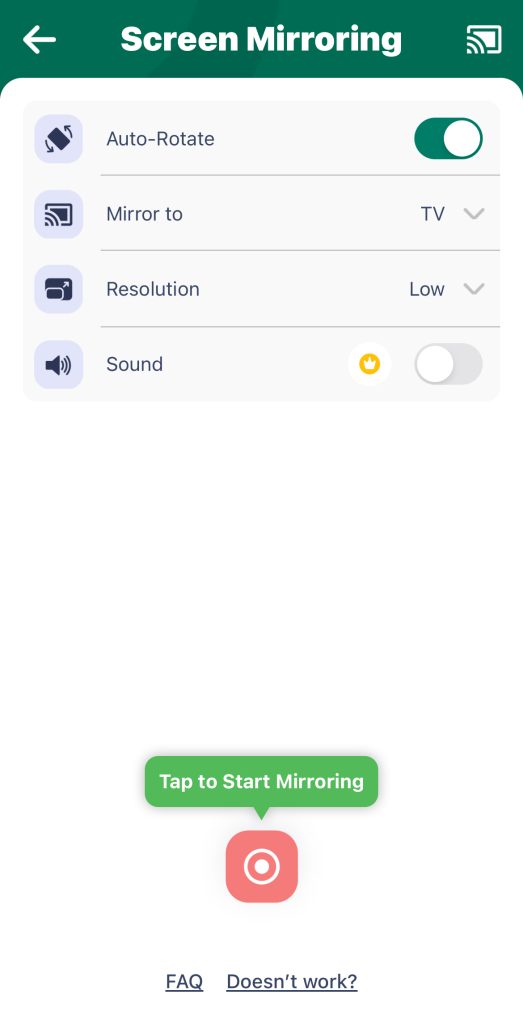
5. 點選開始廣播,應用程式就會開始將你的 iPhone 螢幕鏡像到 Fire TV。
如何在支援 AirPlay 的 Fire TV 上使用 AirPlay
現在有許多 Fire TV 型號已經支援 AirPlay。如果你有一台,以下是將你的 iPhone 螢幕分享至 Fire TV 的詳細步驟說明:
逐步指南
步驟 1:在 Amazon Fire TV 上啟用 AirPlay
1. 首先,請選擇齒輪圖示,進入您的 Fire TV 設定。
2. 現在請前往 顯示與音效 > AirPlay 與 HomeKit。
3. 高亮顯示 AirPlay,然後按下 Fire TV 遙控器上的 選擇按鈕 以開啟。
逐步指南
步驟2. 使用螢幕鏡像功能(在 iPhone 或 iPad 上)
1. 在你的 iPhone 或 iPad 上,打開 控制中心。
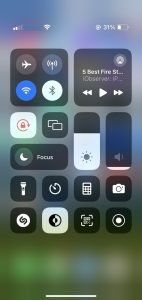
2. 點選其圖示進入螢幕鏡像區域。
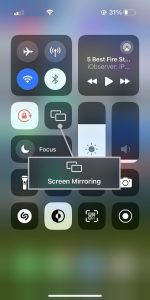
3. 選擇您的 Fire TV,即可開始分享您的 iPhone 螢幕。
Fire TV 支援 AirPlay 的型號
對於 Fire TV 而言,AirPlay 的支援仍然相當有限,因為目前相容蘋果協定的機型並不多。以下是目前支援的所有型號:
- 📌 Fire TV Stick 4K、Fire TV Stick 第二代,以及 Fire TV Stick 基本版
- 📌 Fire TV Cube 第一代與第二代
- 📌 Fire TV 第三代(2017)
- 📌 Fire TV Toshiba 4K(2018 和 2020)Fire TV Toshiba HD(2018)以及 Toshiba C350 Fire TV(2021)
- 📌 Fire TV Insignia 4K(2018 和 2020)Fire TV Insignia HD(2018)Insignia F20、F30 及 F50 系列(2021)
- 📌 Fire TV Grundig Vision 6 HD(2019)Fire TV Grundig Vision 7、4K(2019)Fire TV Grundig OLED 4K(2019)
- 📌 Fire TV ok 4K(2020)
- 📌 Fire TV Onida HD(2019 和 2020)
- 📌 Fire TV AB/AKAI/Croma UHD(2020)
- 📌 Fire TV JVC 4K(2019)及 JVC Smart HD/FHD(2020)
- 📌 Fire TV Nebula Soundbar
如何從 iPad 使用 AirPlay 傳送到 Fire TV
從 iPad 使用 AirPlay 到 Fire TV 只要有合適的應用程式就很簡單。其中一個受歡迎的選擇是 DoCast,它能讓你輕鬆將 iPad 上的內容鏡像到 Fire TV。如上所述,DoCast 操作簡單、無廣告,並且讓你可以投放影片、照片,甚至離線內容到大螢幕上。
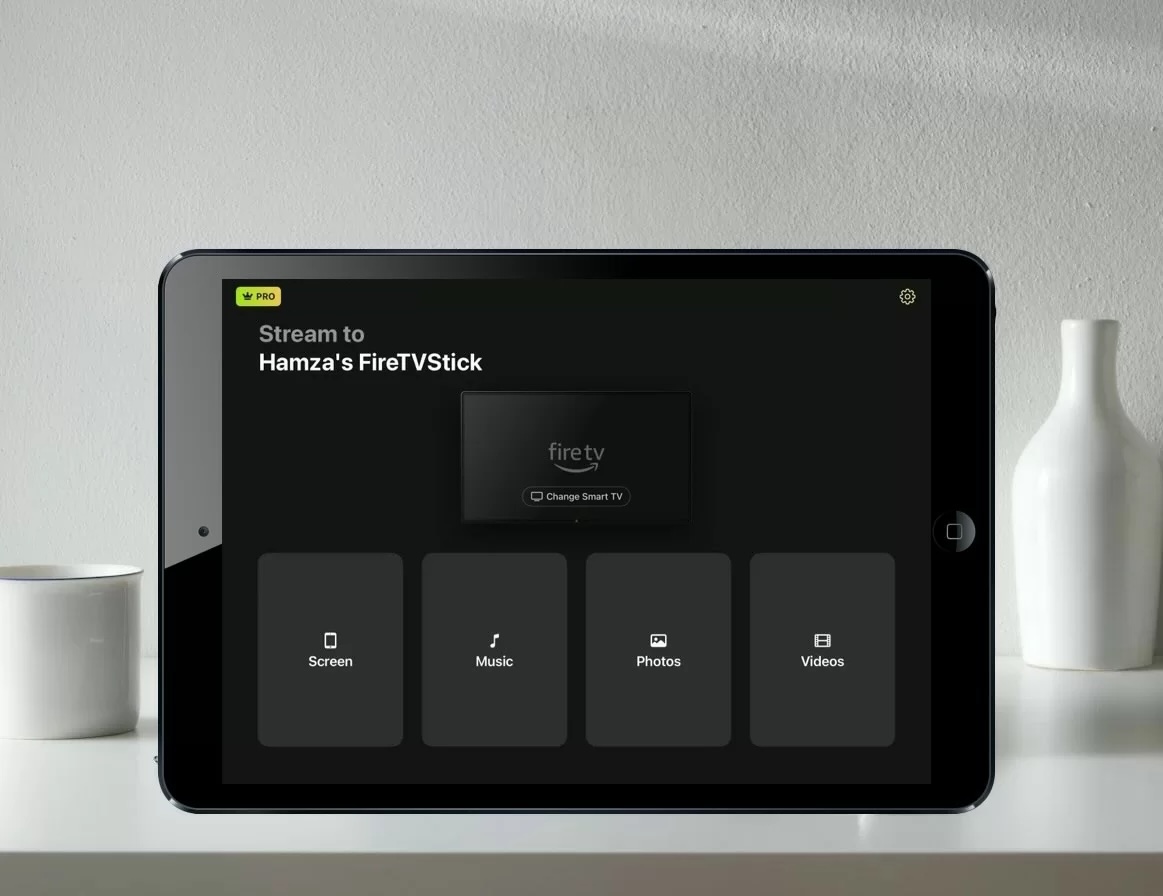
AirScreen 同樣也能在 iPad 上運作。這兩款應用程式都有提供免費版本,若要取得更多功能則可透過應用程式內購買。只需在你的 iPad 或 Fire TV 上安裝其中一款應用程式,將其連接到與 iPad 相同的 Wi-Fi 網路,就可以開始串流螢幕內容了。
如何從 Mac 透過 AirPlay 投放到 Fire TV
將您的 Mac 螢幕透過 AirPlay 分享到 Fire TV 的過程,與在 iPhone 或 iPad 上的操作方式相似。請注意,您的 Firestick 或 Fire TV 必須支援 AirPlay,此方法才能運作。如果沒有支援,您可以使用 AirScreen 應用程式並依照上述步驟操作。請確保兩個裝置皆連接至同一個 Wi-Fi 網路。
逐步指南
你需要做的事情如下:
1. 請依照上述步驟,在您的 Fire TV 上啟用 AirPlay 。
2. 在你的 Mac 上,點擊選單列中的 控制中心圖示。
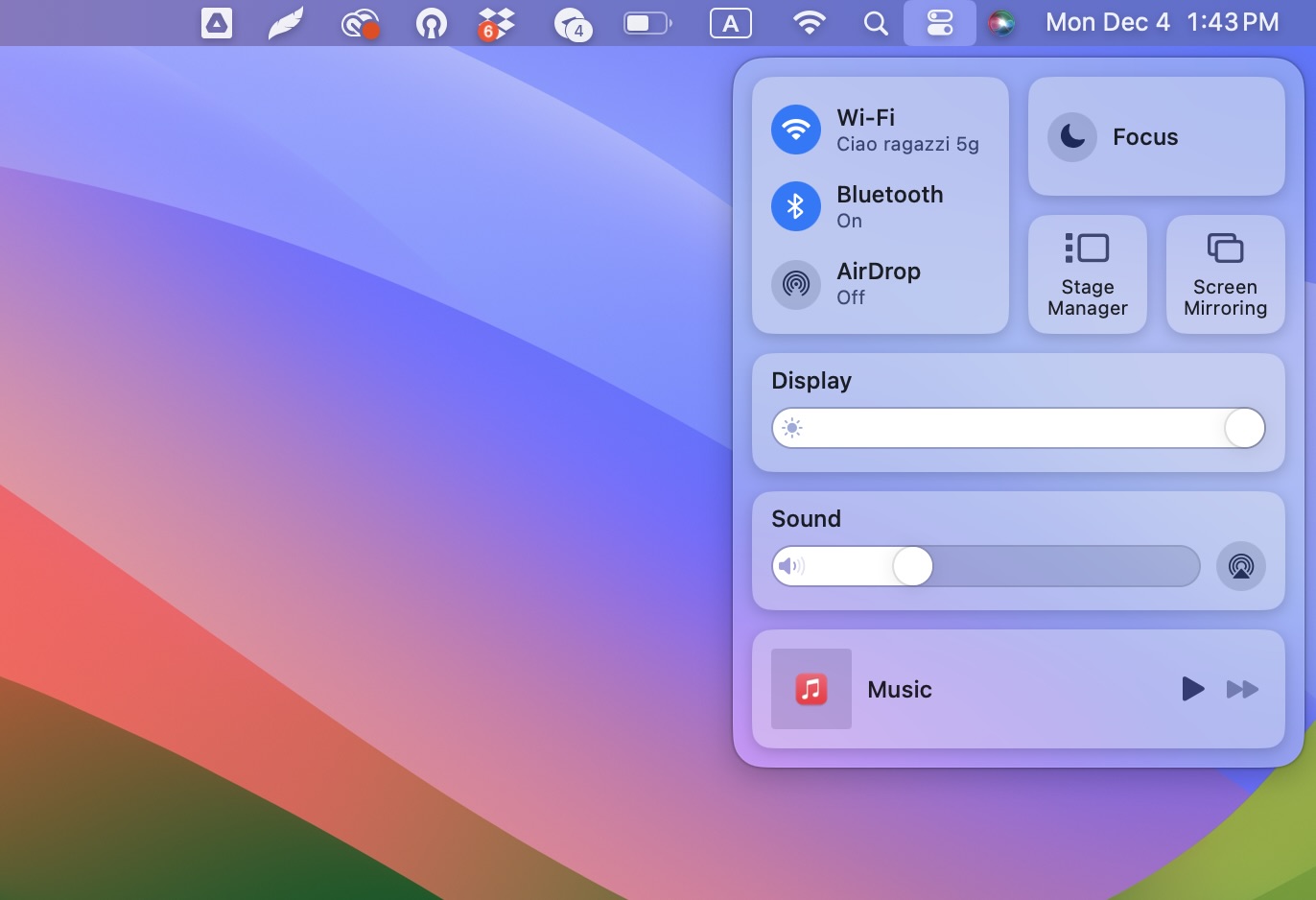
3. 點擊螢幕鏡像。
4. 從出現的列表中選擇你的Fire TV,你就會開始在上面看到你 Mac 的螢幕。
從 iPhone、iPad 和 Mac 透過 AirPlay 傳送至 Fire TV:總結
iPhone:
針對 Firestick(4K、基本款、第二代)請在您的 iPhone 上下載 DoCast 來連接並鏡像螢幕。對於支援 AirPlay 的 Fire TV(如 Toshiba 4K、Insignia 4K)只需在電視設定中啟用 AirPlay,然後從 iPhone 的控制中心選擇電視,即可開始鏡像。如果沒有內建 AirPlay,請改用 DoCast。
iPad:
操作方式同 iPhone。在支援的 Fire TV 上啟用 AirPlay,若不支援則請使用 DoCast。
Mac:
針對 Firestick,請使用 AirScreen 應用程式來開啟鏡像功能。對於支援 AirPlay 的 Fire TV,請在設定中啟用 AirPlay,然後從 Mac 的控制中心選擇電視來鏡像螢幕。
Fire TV AirPlay 無法使用?這裡有解決方法
如果你無法在 Fire TV 上使用 AirPlay,建議首先確認你的設備是否支援 AirPlay。你可以到 設定 > 顯示與音效 > AirPlay 與 HomeKit 查看。如果沒有這個選項,那麼你的 Fire TV 並不支援 AirPlay,你需要下載像 AirScreen 這類的第三方應用程式。
如果有這個選項,只需確保它已開啟。之後,請重新啟動你的 Fire TV,並再次確認它和你的 iPhone 是否連接在同一個 Wi-Fi 網路上。
你還需要確保 iPhone 沒有連接到 VPN 伺服器,且連線穩定。網路連線如果太弱會影響串流,建議重新啟動你的路由器,看看是否有所幫助。
結論
Firestick 和 Fire TV 是受歡迎的串流裝置,但需要注意的是,大多數型號不支援 AirPlay,只有部分型號支援。如果您的裝置不相容,您可以輕鬆地使用像 DoCast 這樣的第三方應用程式鏡像您的 iPhone 或 iPad 螢幕。此應用程式在鏡像與串流時提供極佳畫質,讓您享受流暢的體驗。
如果您擁有支援 AirPlay 的 Fire TV,只需在設定中啟用 AirPlay,然後就能從控制中心輕鬆分享您的 iPhone 螢幕。
常見問題
您必須擁有支援 AirPlay 的 Fire TV 機型才能使用此功能。如果您有符合條件的裝置,可以在設定中啟用 AirPlay。只需前往 Fire TV 的設定,選擇「顯示與聲音」然後點選「AirPlay 與 HomeKit」啟用後,您就可以開始鏡像您的 Apple 裝置螢幕。
如果您的 Firestick 不支援 AirPlay,我們建議使用像 AirScreen 這樣的應用程式,將其變成 AirPlay 接收器。請在您的 Firestick 上下載該應用程式,然後按照螢幕上的指示進行操作。AirPlay 通常預設為啟用,所以安裝應用程式後,您就可以立即開始串流。
若要投放到沒有 AirPlay 的 Fire TV,您可以使用一款名為 DoCast 的第三方應用程式。您只需在 iPhone 上下載該應用程式,並確保兩台裝置(您的 iPhone 和 Fire TV)連接到同一個 Wi-Fi 網路。配對完成後,您就可以串流照片或影片,並鏡像您的 iPhone 螢幕。
不,Firestick 原生並不支援 AirPlay。你需要一個名為 AirScreen 的第三方應用程式,才能在這個串流裝置上「啟用」AirPlay。只有部分 Fire TV 型號內建有 AirPlay 技術。
大多數 Firestick 裝置無法原生支援 AirPlay,因為 Firestick 執行的是 Fire OS,也就是不支援蘋果 AirPlay 協定的 Android 版本。若要將 iPhone 或 iPad 畫面鏡像到 Firestick,你需要使用像 DoCast 或 AirScreen 這類啟用 AirPlay 功能的第三方應用程式。
某些較新的 Fire TV 機型內建了 AirPlay 支援,讓你可以無需額外應用程式就能鏡像你的 iPhone、iPad 或 Mac。常見支援 AirPlay 的 Fire TV 品牌包括 Toshiba 4K UHD 智慧 Fire TV、Insignia 4K UHD 智慧 Fire TV 和 Grundig Vision 6 HD。你可以直接在電視的設定中啟用 AirPlay 來開始螢幕鏡像。